- 1.基础知识与准备工作
- 1.1.什么是 CG
- 1.2. 三维图形的基本概念
- 1.3.Blender软件背景介绍
- 1.4.Blender 功能介绍
- 1.5.使用 Blender 创作的作品
- 1.6.计算机配置要求
- 1.7.Blender 下载、安装和基本设置
- 1.8.插件
- 2.渐进式入门小案例
- 2.1.积木基础版(一)
- 2.1.积木基础版(二)
- 2.1.积木基础版(三)
- 2.2.积木中级版(一)
- 2.2.积木中级版(二)
- 2.2.积木中级版(三)
- 2.3.积木进阶版(一)
- 2.3.积木进阶版(二)
- 2.3.积木进阶版(三)
- 2.3.积木进阶版(四)
- 2.3.积木进阶版(五)
- 3.Blender 基本逻辑
- 3.1.Blender 整体基础逻辑
- 3.2.用户界面逻辑
- 3.3.数据块
- 3.4.操作逻辑
- 3.5.快捷键逻辑
- 3.6.文件逻辑
- 3.7.节点逻辑
- 3.8.大纲视图逻辑
- 4.基础案例
- 4.1.基础知识
- 4.2.金币制作——建模
- 4.3.乒乓球拍——建模和材质
- 4.4.Low Poly 小房子——插件
- 4.5.孟菲斯风格场景——材质
- 4.6.三渲二场景——材质
- 4.7.写实做旧物体——材质
- 5.动态案例
- 5.1.金币动画——关键帧动画
- 5.2.粒子效果
- 5.3.膨胀字体——布料模拟
- 5.4.破碎的鸡蛋——Cell Fracture
- 6.特色功能介绍
- 6.1.蜡笔工具的使用——Grease Pencil
- 6.2.雕刻初体验
- 6.3.几何节点
一.什么是蜡笔工具
蜡笔工具(Grease Pencil)是 Blender 最独特的工具之一,顾名思义就是用来画画的工具,也就是可以在 Blender 这样的三维软件中绘画。这是史无前例的,Blender 官方工作室的多个作品都由蜡笔工具制作,法国动画《我失去了身体》也是由蜡笔工具绘制,还有很多的艺术家专门使用 Blender 的蜡笔工具进行创作。图 7-1 所示是艺术家 Dedouze 使用蜡笔工具绘制的作品,可以在 Blender 官网的 Demo Files 中找到。 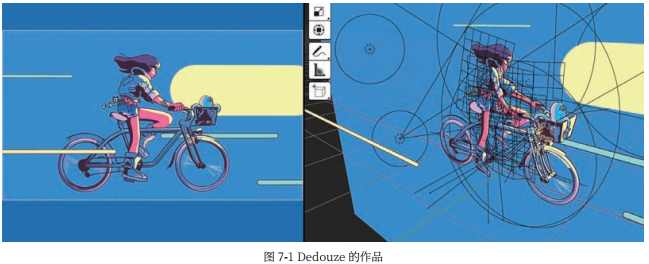
蜡笔工具可以用来绘画,也可以用来制作二维动画,还可以直接绘制在三维物体上,消除二维和三维的界限,非常好用。那么蜡笔工具画的和一般绘图软件画的有什么不同呢?普通绘画软件是以像素为单位绘画,本质上是在填充像素格子,而蜡笔工具绘制的本质还是三维物体,只是呈现出二维状态。在 Blender 中新建一个文件,添加一个“笔画”蜡笔,如图 7-2 所示,切换到编辑模式,在点选择模式下可以看到笔画是由顶点组成的,使用蜡笔工具绘画,本质上是在绘制由顶点连成的线或面。蜡笔工具的材质叫作“线条样式”(LineStyle),正是这种特殊的材质造就了二维效果。
因为蜡笔工具绘制的是顶点,所以可以直接“绘制”在三维物体上,如图 7-3 所示,其实只是形状贴近物体,并不是像贴图一样真的就画在了物体上。因为这一特性,所以可以把三维的物体制作出二维的效果,适用于二维动画的制作。例如把一个角色制作成三维的模型,再用蜡笔工具绘制成二维的风格,这样就结合了三维动画的制作速度和二维动画的风格。
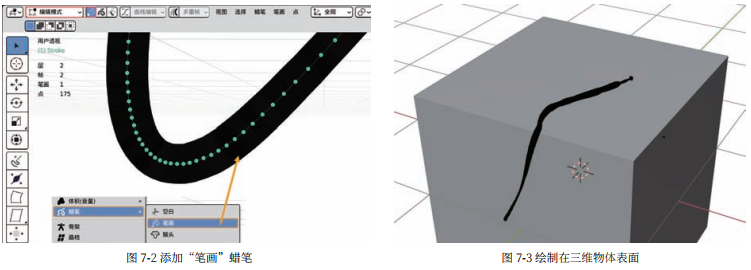
二.在平面上绘画
1. 新建文件:新建一个 2D Animation 文件,这是 Blender 提供的一个做好了基本设置的,用于绘制 2D 动画的文件,新建好文件后即可直接在 3D 视图中绘制了,如图 7-4 所示。该文件中有一个空的蜡笔工具,并且切换到了绘制模式,旋转一下视角可以看到,场景中还有一个正对着蜡笔工具的摄像机,新建文件后就直接进入了摄像机视图。 要进行绘制一定要进入摄像机视图! 否则绘制的内容可能在摄像机中看不到,或者看起来不一样。
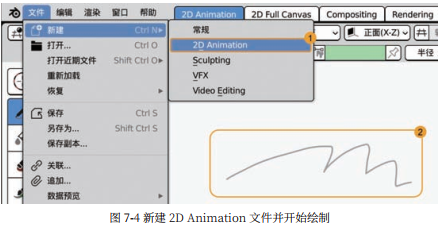
2. 优化设置:使用蜡笔工具最好使用手绘板,考虑到多数读者可能没有手绘板,所以可以提前对文件进行优化设置。找到 3D 视图顶部的“笔画”,设置如图 7-5 所示,勾选“后期处理”,设置“平滑”为 1、“细分步数”为 2,这样会对画完的笔画进行平滑处理。然后勾选“笔画防抖”,根据个人习惯设置“半径”和“系数”。“笔画防抖”非常适用于鼠标绘制,开启“笔画防抖”后,在绘制时会拖着一条“小绳子”,绘制的下一个点必须与之前的点超过设置的“半径”值,否则画不出来,这样可有效避免因手抖而画出一些小毛刺曲线。平滑前后对比如图 7-6 所示,按住 Shift 键绘制可以暂时关闭此功能。使用手绘板时,可以不用进行以上设置,或者适当降低参数,因为这些后期处理实际上是会占用计算机资源的。最后切换成一个粗一点的笔刷,如图 7-7 所示。
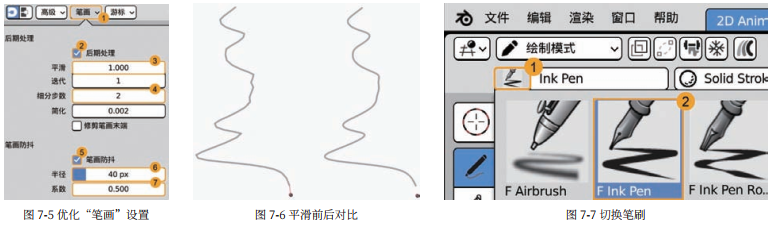
3. 绘制逐帧动画:使用蜡笔工具在每一帧绘制的不同内容连起来后就形成了逐帧动画,就像“80 后”“90 后”儿时可能玩过的一种书,快速翻页可以看到书中的内容在动,这就是逐帧动画原理的体现,传统的动画片也是这个形式。
首先在第一帧画一个数字 1,时间轴上自动就创建了一个关键帧,如图 7-8 所示(红色框内是自动插帧开关,启用了自动插帧才会自动添加关键帧)。然后拖动播放头到第四帧,再画一个数字 2,又自动创建了一个关键帧。由此可见蜡笔工具是离不开关键帧的。
每一个关键帧就相当于一张单独的画布,一个关键帧只能画一幅画,而且可以看到在第四帧画了 2 之前 1 是很明显的,在画了 2 之后 1 就变淡了,如图 7-9 所示,这叫作“洋葱皮”,也就是以透明的方式显示前一个关键帧。这样在绘画时就有参照物了,其实第四帧的内容只有数字 2,数字 1 只是作为参考,实际播放动画的时候不会存在。
按照同样的方法,每隔两帧画一个更大的数字,一直画到 10,如图 7-10 所示。画错了可以撤销或者使用工具栏中的橡皮擦工具擦除。画完一共是 28 帧,所以把“结束点”设置为 28,播放动画即可看到数字从 1 到 10 的动画,一个简易的逐帧动画就完成了,每一个数字都存在了 3 帧。如果一帧一个数字,动画速度会太快,所以间隔两帧绘制,在出现下一个关键帧之前,画面中会一直显示上一个关键帧的内容。
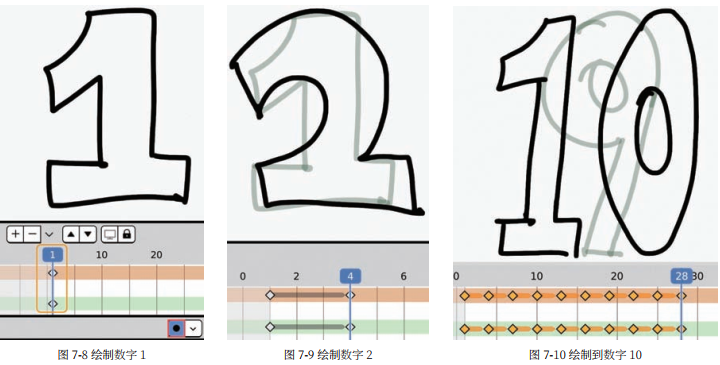
4. 图层:蜡笔工具中是有图层的,如图 7-11 所示。在物体数据属性中,哪个图层被选中了,处于激活状态,就会画在哪个图层中,刚才就是画在了 Fills 图层中,单击图层右侧的眼睛图标即可隐藏图层,加减号按钮可以用来添加和删除图层,这都是基本操作。刚才绘制的内容都是到下一个关键帧就消失了,如果想要绘制的内容贯穿整个动画,就可以新建一个图层命名为“固定内容”, 然后在第一帧绘制,如图 7-12 所示。拖动时间轴可以看到绘制的内容一直都存在,但在绘制其他内容时一定要切换回原本的图层!之所以能做到固定内容,是因为之后没有新的关键帧,所以第一个关键帧会一直存在。
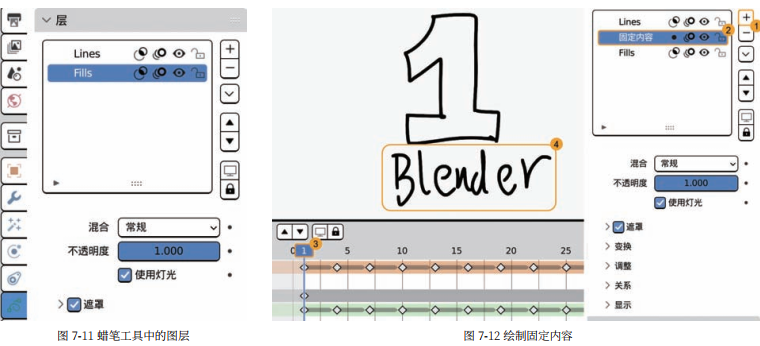
5. 蜡笔材质:在 3D 视图顶部和材质属性中都可以切换材质,如图 7-13 所示。蜡笔工具的材质相对简单,有“基础色”“线型”“样式”等参数可以修改,材质还可以决定绘制的是笔画还是实心填充的图形,或者两者都有。接下来新建一个文件,画一个圈(封不封闭都可以),然后到材质属性中取消勾选“笔画”,勾选“填充”,圆圈就填充成实心的了,如图 7-14 所示。接着再绘制就像是在绘制多边形了,填充和笔画两者是可以随时切换的。
切换材质并不会改变已经画了的笔画,而是决定新的笔画用什么材质。需要注意的是同一个图层内可以随意切换不同的材质绘画,而不是一个图层用同一种材质。笔刷和材质千万不要搞混了,同一种材质、不同的笔刷也会有完全不同的表现,两者需要配合使用。
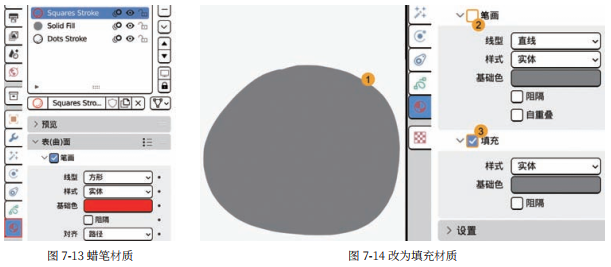
6. 使用灯光:蜡笔工具的特殊之处就在于模糊了三维和二维的界限,特征之一就是蜡笔工具同样受到光照影响。蜡笔工具的每个图层都有一个“使用灯光”参数,勾选这个参数就会受到灯光的影响,如图 7-15所示。 只有在渲染模式才能看到灯光,通过给灯光制作移动之类的动画,就可以让画面更加生动,让二维动画有一种真实的感觉。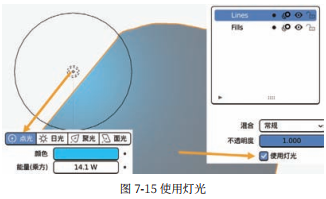
7. 顶点颜色:除了材质颜色外,蜡笔工具还可以给顶点单独设置颜色,如图 7-16 所示。蜡笔笔画是由顶点组成的,使用顶点颜色就是给顶点上色,这样就可以用同样的材质画出不同的颜色。 只有在材质预览模式和渲染模式才可以看到顶点颜色,使用染色工具甚至可以给部分顶点单独上色,如图 7-17 所示。
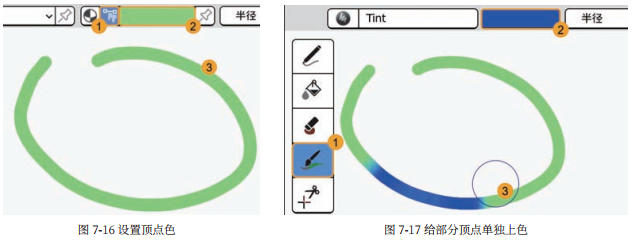
8. 插值顺序:一个圆圈从左移动到右,如果要逐帧画,要画几十个不同位置的圆圈。但使用蜡笔工具的“插值顺序”功能就非常简单:首先在第一帧画一个圆圈,然后转到第 25 帧,切换到编辑模式,选中圆圈全部的点,移动到右边,如图 7-18所示,最后切换回绘制模式。
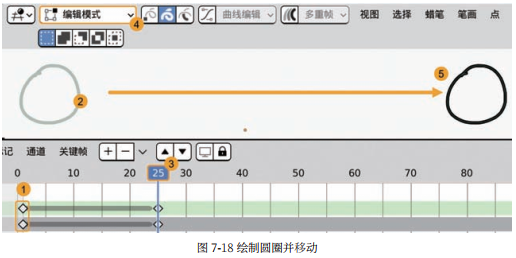
这时只有两个关键帧,动画播放到第 25 帧,圆圈会突然到右边去。一般情况下需要在每一帧都画出圆圈移动后的样子,直到移动到第 25 帧的位置,Blender 2.93 新增了一个非常方便的功能,可以自动填充两个关键帧之间的所有帧。首先把播放头放到关键帧之间的任意位置,然后执行绘制 > 插值顺序命令,Blender 即可自动填充可以让动画自然过渡的关键帧,如图 7-19 所示。该功能并不是万能的,仅适用于简单的动画和简单的形状变化,例如从三角形变成圆形,但是要注意绘制的起点和顺序。Blender 并不能总是完美地插值出用户想要的结果,所以更多时候还是要靠手绘。

9. 修改器和效果:蜡笔工具同样有修改器,特别的是还有视效属性,可以用于后期处理和制作一些动画,修改器和视效属性都针对使用蜡笔工具绘制的整个物体。随意画一个圈,添加一个“建形”修改器 ,勾选“使用系数”,随意调整使用系数即可看到圆圈时少时多,如图 7-20 所示,系数就相当于笔画的百分比,0.274 就是画出来 27.4% 的笔画,给“使用系数”添加关键帧就可以做出笔画画出的状态。删除“建形”修改器,然后在视效属性中添加一个“模糊”效果 , 切换到渲染模式 ,可以看到圆圈变模糊了,如图 7-21 所示。
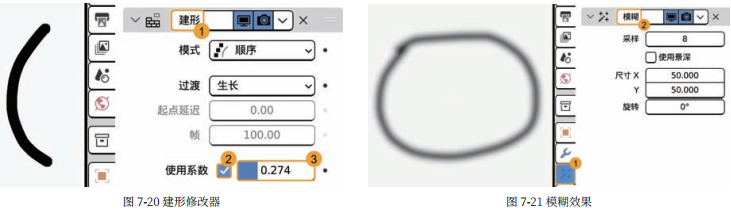
三.在三维模型上绘画
三维绘制和二维绘制使用的工具、技术基本一样,唯一的区别是绘制使用的“画布”不同,只需要稍做设置即可在三维模型上使用蜡笔工具。
1. 文件准备:添加一个球体模型,以该球体模型为画布,然后添加一个空白的蜡笔工具 并且进入绘制模式,如图 7-22所示,基础文件就准备好了。
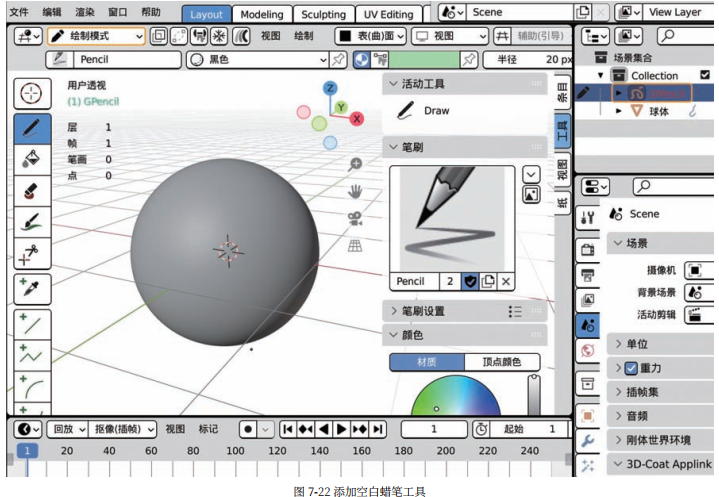
2. 笔画放置:把“笔画放置”改为“表(曲)面”,如图 7-23 所示,即可在球体上绘制内容,如图 7-24 所示。转动视角可以看到,绘制的笑脸是贴合球体的形状的,只是有些距离,如图 7-25 所示。这个距离是为了防止蜡笔工具绘制的内容嵌入模型内,导致看不到绘制的内容。这个距离可以在“笔画放置”参数下方的“偏移量”中设置,推荐使用大于零的数值。
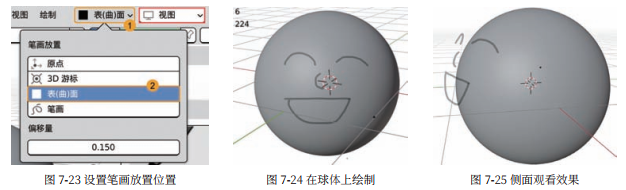
三维绘制跟二维绘制基本上也只有这些不同了。在三维模型上使用蜡笔工具主要是为了制作出手绘风格的模型,配合本书5.6 节所讲的三渲二的材质,可起到画龙点睛的作用。蜡笔工具更多还是用于二维动画的制作,偶尔利用简单的三维模型绘画,例如把立方体作为画布绘画,即可轻易获得有透视感的场景。Blender 的蜡笔工具如此特别而强大,势必会更多地被专业动画师和工作室所使用。